本教程多次使用分層云彩來制作比較絢麗的背景,然后再改變圖層混合模式來加強畫面的色彩。其中也多次用到圖層蒙版。在使用分層云彩的時候要適當設置前背景顏色制作的效果非常絢!
原圖

最終效果

|||
1.打開原圖按ctrl + j復制一層,然后按字母鍵“d”把前背景顏色設置為黑白,執行菜單:濾鏡 > 渲染 > 分層云彩確定后再按ctrl + f加強一下效果如圖1,加上圖層蒙版把人物部分擦出來效果如圖2

<圖1>

<圖2>
|||
2.新建一個圖層按ctrl + shift + alt + e蓋印圖層,前景顏色設置為:#fcd7fb,背景顏色設置為:#0d3a02,執行菜單:濾鏡 > 渲染 > 分層云彩確定后按ctrl + i反相效果如圖3,然后加上圖層蒙版把人物部分擦出來,并把圖層混合模式改為“強光”,效果如圖4。

<圖3>

<圖4>
|||
3.新建一個圖層按ctrl + shift + alt + e蓋印圖層,按ctrl + u 調色相/飽和度參數設置如圖5,確定后新建一個圖層執行菜單:編輯 > 填充參數設置如圖6圖案是ps自帶的如果你沒有安裝可以直接用圖7。效果如圖7,把圖層混合模式改為“變暗”,加上圖層蒙版把人物部分擦出來效果如圖8
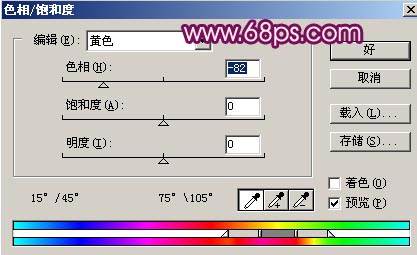
<圖5>

<圖6>
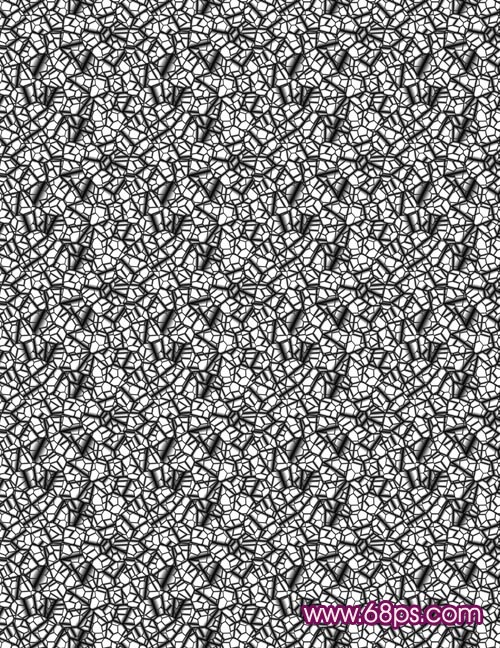
<圖7>

<圖8>
|||
4.新建一個圖層按ctrl + shift + alt + e蓋印圖層把前景顏色設置為:#ba8f82,背景顏色設置為:#a2187a,執行菜單:濾鏡 > 渲染 > 分層云彩確定后把圖層混合模式改為“變亮”,加上圖層蒙版把人物頭部擦出來效果如圖9

<圖9>
5.新建一個圖層按ctrl + shift + alt + e蓋印圖層執行菜單:濾鏡 > 雜色 > 蒙塵與劃痕參數設置如圖10確定后把圖層混合模式改為“柔光”,圖層不透明度改為60%效果如圖11

<圖10>

<圖11>
6.新建一個圖層按ctrl + shift + alt + e蓋印圖層執行菜單:濾鏡 > 模糊 > 高斯模糊數值為3,確定后把圖層混合模式改為“柔光”,圖層不透明度改為60%效果如圖12

<圖12>
|||
7.新建一個圖層按ctrl + shift + alt + e蓋印圖層使用topaz濾鏡銳化一下。效果如圖13

<圖13>
8.再整體修飾下細節完成最終效果!

<圖14>
新聞熱點
疑難解答